Win11怎麼設定動清理垃圾? 電腦使用久了,就會產生很多的垃圾文件,為了這些垃圾文件不佔用電腦內存並且影響電腦運行,我們都會定期對其進行清理,很多小伙伴不知道怎麼詳細操作,小編下面整理了Win11設定動清理垃圾的步驟,如果你有興趣的話,跟著小編一起往下看看吧!

1、首先,按鍵盤上的Win X 組合鍵,或右鍵點選任務欄底部的Windows標誌,在開啟的隱藏選單項目中,選擇【設定】;
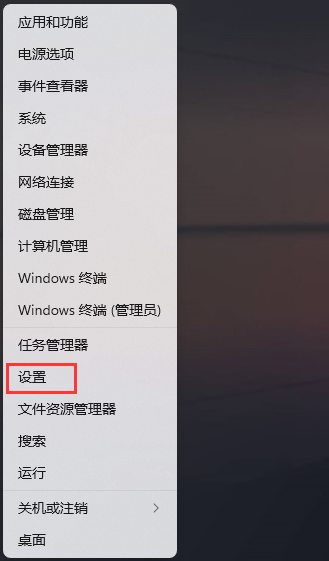
2、Windows 設定窗口,左側邊欄,點選【系統】,右邊點選【儲存(儲存空間、磁碟機、設定規則)】;
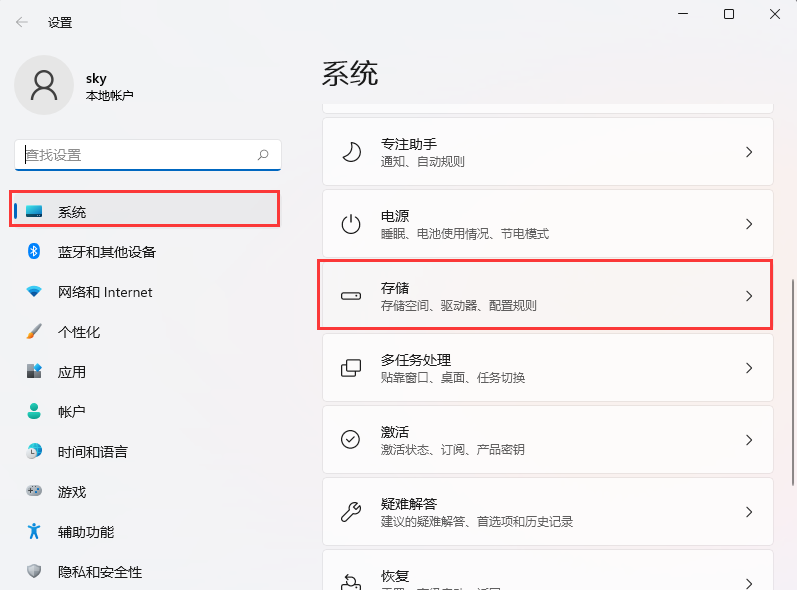
3、目前路徑為:系統>存儲,儲存管理下,將【儲存感知(自動釋放空間、刪除臨時文件,並管理本地可用的雲端內容)】打開;
4、磁碟空間不足時運行存儲感知,可以清理足夠的空間以確保系統以最佳的狀態運行;
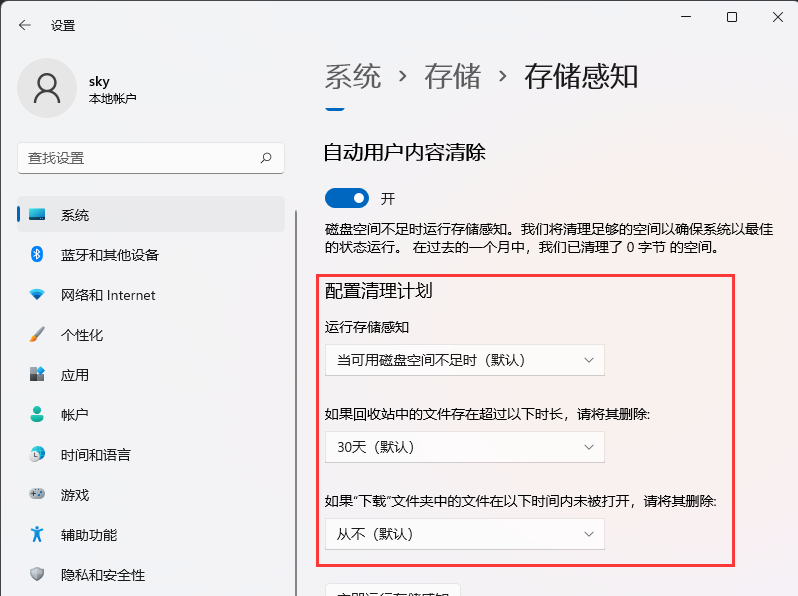
5、設定好之後,可以點選【立即執行儲存感知】。
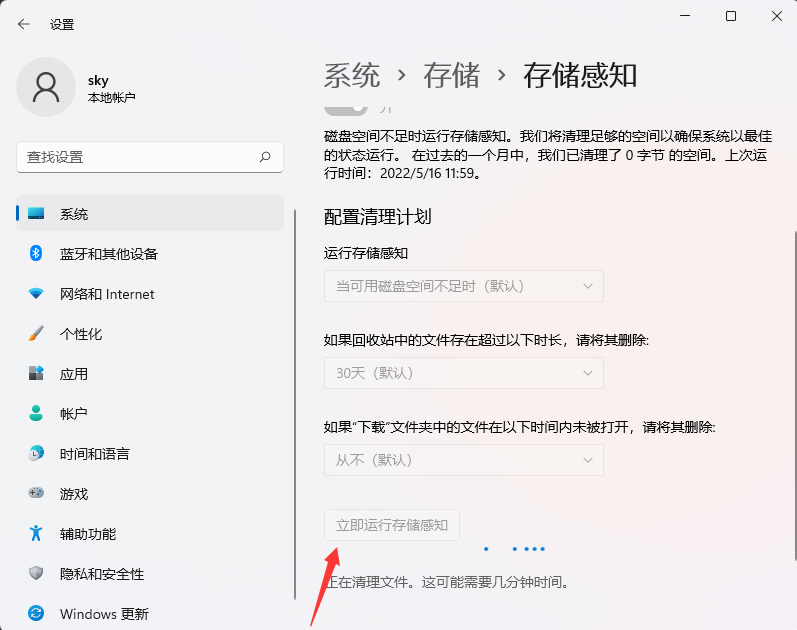
以上就是【Win11怎樣設定動清理垃圾-Win11設定動清理垃圾的步驟】全部內容了,更多精彩教學盡在本站!
以上是Win11怎麼設定動清理垃圾的詳細內容。更多資訊請關注PHP中文網其他相關文章!




